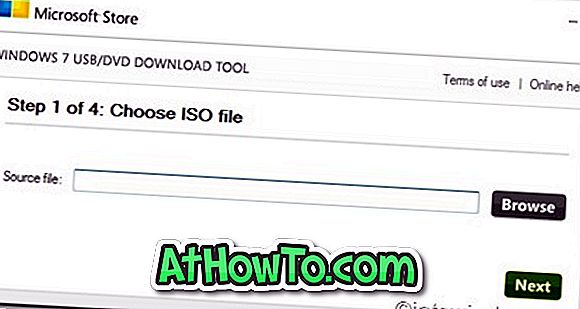Windows XP: ssä voisimme muuttaa kansion taustavärin asentamatta kolmansien osapuolten työkaluja. Vista- ja Windows 7 -käyttöjärjestelmissä voit määrittää mukautetun kuvan kansion taustana kolmansien osapuolten työkalujen, kuten Folder Background Changerin avulla.
Nopea haku Webissä paljastaa, että Windows 8: n ja Windows 8.1: n kansiotaustaa ei voi muuttaa. Windows 7: lle julkaistu ilmainen ohjelmisto ei tue Windows 8 / Windows 8.1 -käyttöjärjestelmää.

Niillä teistä, jotka haluavat muuttaa kansioiden oletusarvoista valkoista taustaa Windows 8: ssa ja Windows 8.1: ssä, ei ole muuta vaihtoehtoa kuin ladata ja asentaa WindowBlinds-ohjelmisto Stardockista. Vaikka WindowBlinds on maksullinen ohjelmisto ja palauttaa sinut takaisin 9, 99 dollaria, se tarjoaa lukuisia vaihtoehtoja Windows 8 -käyttöjärjestelmän mukauttamiseksi, mukaan lukien vaihtoehto määrittää mukautettu kuva kansion taustaksi.
Jos et halua hankkia WindowBlinds-ohjelmistoa tai jos olet jo asentanut WindowBlindsin Windows 8- tai Windows 8.1 -tietokoneeseen, vaihda File Explorerin oletusvalkoinen tausta noudattamalla alla olevaa menettelyä.
Huomaa, että käyttäjät, joilla ei ole varaa WindowBlinds, voivat ladata täysin toimivan 30 päivän kokeilukopion muuttaaksesi kansion taustaa. Huomaa, että kun poistat WindowBlindsin 30 päivän kokeilun jälkeen, WindowBlinds palauttaa alkuperäisen valkoisen värin kansion taustaksi.
Huomaa myös, että mukautettua kansion taustaa ei voi asettaa Windows-oletusarvoista oletusasetusta käytettäessä, ja sinun on ensin asennettava yksi WindowBlindsin tarjoamista visuaalisista tyyleistä.
Vaihe 1: Lataa viimeisin versio WindowBlinds-kopiosta vierailemalla tällä sivulla. Asennustiedosto on ~ 48 MB.
Vaihe 2: Käynnistä asennus ja suorita asennus tietokoneeseesi noudattamalla näyttöön tulevia ohjeita. Huomaa, että Start8-ohjelman asennusohjelma sisältää Start-valikon lisäämisen Windowsiin 8 / 8.1. Start8 ei ole ilmainen ohjelma, ja jos et halua asentaa sitä, poista valinta valitsemalla Kyllä, asenna Start8, joka näkyy, kun napsautat Seuraava-painiketta.


Sinua saatetaan pyytää käynnistämään tietokone uudelleen asennuksen loppuun saattamiseksi. Jos sinua kehotetaan tekemään niin, käynnistä heti uudelleen valitsemalla Kyllä-painike tai napsauttamalla No (Ei) manuaalisesti käynnistääksesi sen uudelleen.
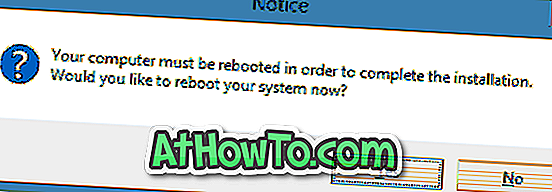
Vaihe 3: Kun olet asentanut, käynnistä WindowBlinds. Jos haluat testata ohjelmistoa ilman sen ostamista, valitse Jatka kokeiluversio.
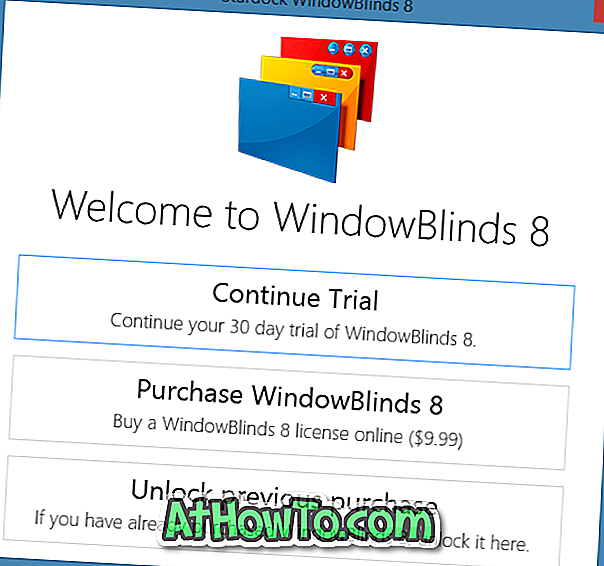
Vaihe 4: Valitse vasemmanpuoleisessa ruudussa muu kuin oletusarvoinen Windows 8.1 -tyylinen tyyli, napsauta oikeanpuoleista taustakuvaketta .
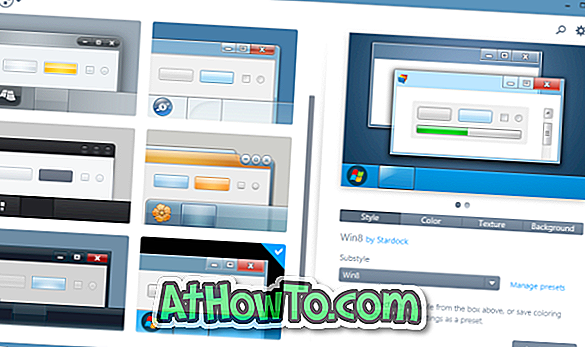
Vaihe 5: Napsauta Explorer-taustoja, jos haluat valita tekstuurin kansion taustalle. Jos haluat käyttää mukautettua kuvaa, napsauta Luo tekstuuri -painiketta, joka sijaitsee alareunassa, ja selaa sitten kuvatiedostoon, jonka haluat asettaa Windowsin Resurssienhallinnan (File Explorer) taustaksi.
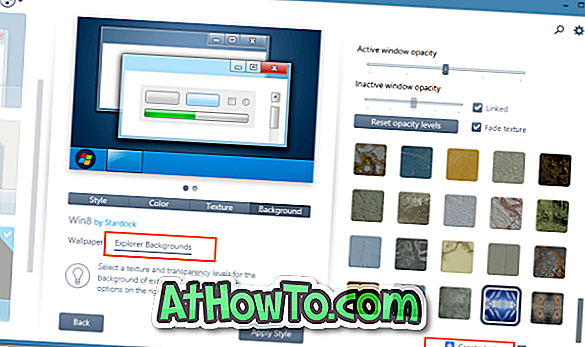
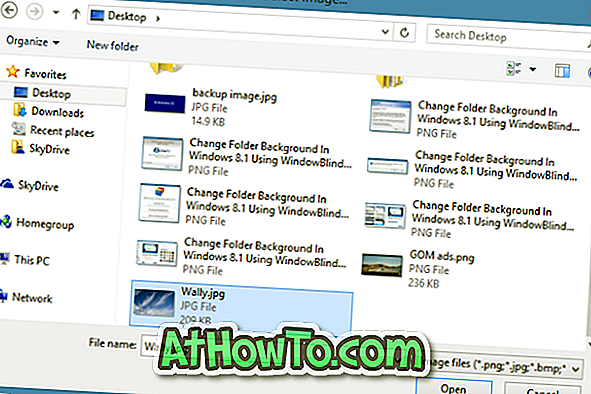
Näet vaihtoehdon, jolla voit valita kuvan alueen, jonka haluat asettaa kansion taustaksi. Voit joko valita osan kuvasta tai napsauttaa Valitse kaikki alkuperäisen kuvan painikkeen.
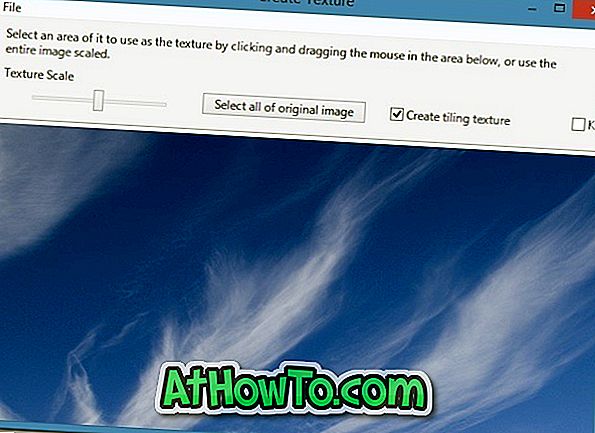
Vaihe 6: Napsauta lopuksi Käytä tyyli -painiketta, jos haluat asettaa uuden ihon ja valitun kuvan kansiotaustaksi Windows 8.1: ssä. WindowBlinds käynnistää Explorerin uudelleen, jotta muutokset voidaan tehdä. Onnea!